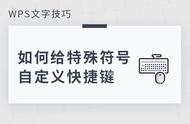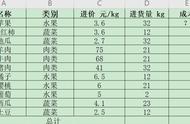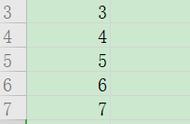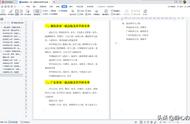各位亲爱的小伙伴,我们都知道,现在有好几个可以用来做PPT的程序。耳熟能详的,就有PowerPoint和WPS演示这两个。那么在日常工作、生活中,你们是用哪一个呢?
最近做的几次线上培训,前期沟通时,负责人都提到过要有WPS的内容,甚至于有好几位都要求只讲WPS的内容。所以现在看来,WPS演示正在进入越来越多的企事业单位。那么从本篇开始,我将从几个不同角度,来分别介绍下PowerPoint和WPS演示的区别。
今天是第一篇,先从”高效操作“的角度来分享下二者的区别。
所谓”高效操作“,主要是程序本身内置的一些能够快速帮助我们完成PPT制作的功能,如”从Word文档一键转换为PPT“、”傻瓜式一键美化页面“等。
1F 导入Word大纲文档
PowerPoint和WPS演示都支持”一键导入Word大纲文档生成PPT“的功能,即先在Word原稿中,设置好文本的层级关系(哪些文本是一级标题,哪些是二级标题,哪些是正文),然后导入这个Word文档,PowerPoint或WPS演示会根据文档中标题、正文的设置,对应生成不同的页面。
该导入功能的实现,在两个程序中位置是不同的,我截图后总结如下:

2F 傻瓜式一键美化页面
PowerPoint和WPS演示都自带”傻瓜式一键美化页面“功能,但二者功能区别较大:

从上图中可以看到:
PowerPoint:该功能在”设计“选项卡下面的”主题“区域,点击其中任一样式后即可全文更改;
WPS演示:该功能有2个入口,分别是”设计“选项卡下的”智能美化“按钮和”普通视图“下,最下方状态栏中的”智能美化“按钮。
”设计“选项卡下的”智能美化“按钮所提供的各种样式,是全文内容一键修改的;状态栏中的”智能美化“按钮,可以一次修改全文,也可以针对单独页面修改。
两个程序在这一功能上最大的区别在于,WPS提供的各种样式,是背后AI技术加持的、根据你当前页面内容所自动推荐的样式,不同的页面会得到不同的推荐结果。
而PowerPoint是只有内置的这些样式,不管你页面什么样子,它就只有这些选择。
所以在该功能上,WPS演示远胜PowerPoint:它方便的太多,可用的样式太多太多。
3F 导入公司指定PPT模板
很多公司内部都有指定好的PPT模板,要求员工在工作中只能使用这些模板。
那么当你有了Word大纲文档转换好的PPT,你如何将这个转换好的黑底白字的PPT用上公司指定的模板呢?难道把转换好后的PPT里的标题和正文,分别单独拷入模板文件中吗?页数少还行,页数多怎么办?那岂不是要累死?
当然不用!PowerPoint和WPS演示都提供了直接套用指定PPT模板的功能,只不过实现路径不同:

PowerPoint是在”设计“选项卡下的”主题“区域,点击区域右侧下拉菜单的箭头,出现上图界面,选择其中的”浏览主题“命令;
WPS演示是在”设计“选项卡下的”导入模板“按钮中。
PowerPoint这个”浏览主题“命令,说实话翻译的不好,有可能造成误解,使人想不到其实这是导入指定模板的地方。
4F “批量替换字体”和“批量设置字体”
两个程序都有一键批量替换所有字体的功能,实现路径、具体界面基本相同(都在”开始“选项卡下的”替换“按钮中):